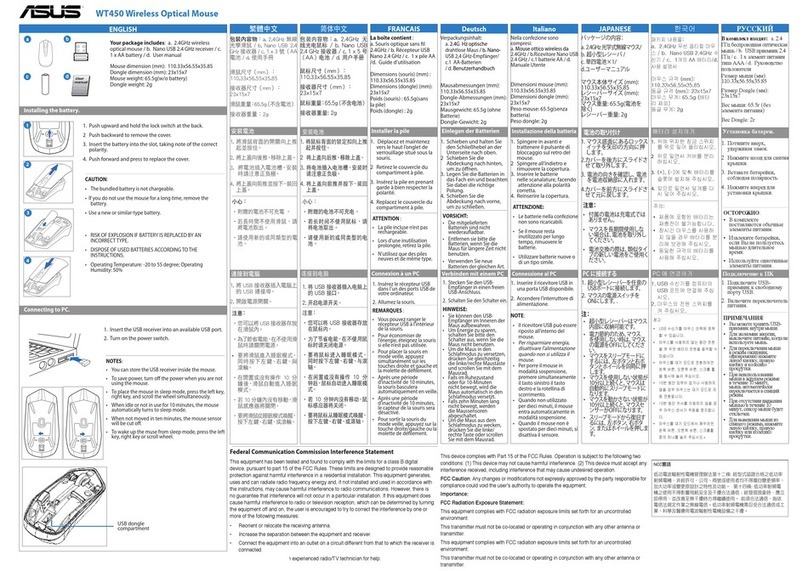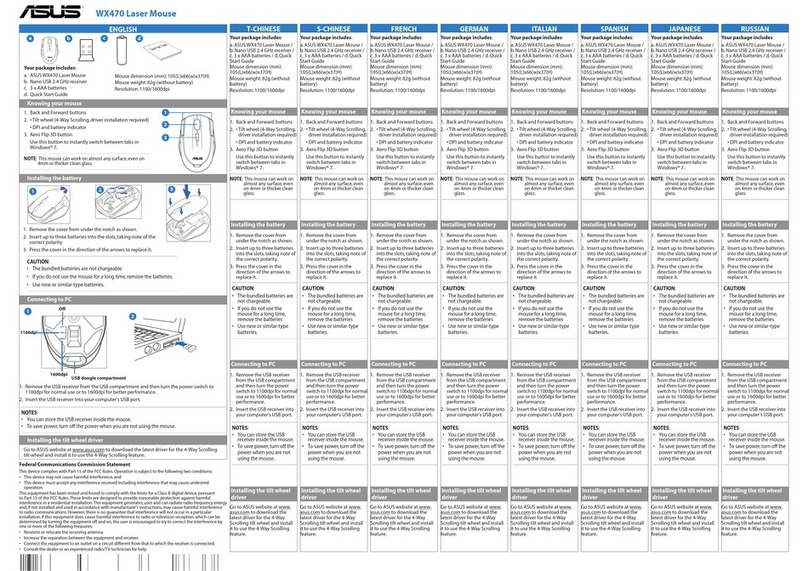Contents
English..................................................................................................2
繁體中文 .............................................................................................7
簡體中文 .............................................................................................10
Português do Brasil..........................................................................13
Čeština..................................................................................................16
Nederlands..........................................................................................19
Suomi....................................................................................................22
Français ................................................................................................25
Deutsch................................................................................................28
Magyar..................................................................................................31
Italiano..................................................................................................34
Norsk ....................................................................................................37
Polski ....................................................................................................40
Română................................................................................................43
Pyccкий................................................................................................46
Español.................................................................................................49
Svenska ................................................................................................52
Українська..........................................................................................55
....................................................................................................58
日本語..................................................................................................61
한국어..................................................................................................64
Türkçe ...................................................................................................67